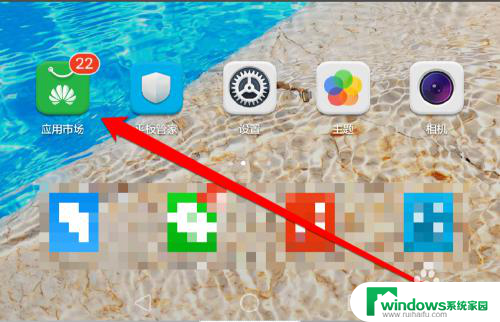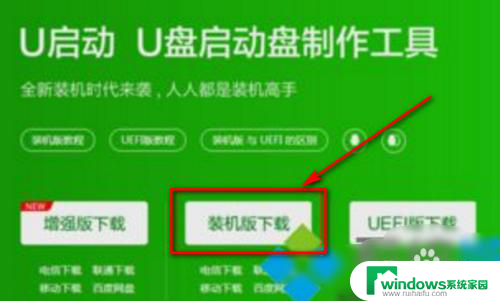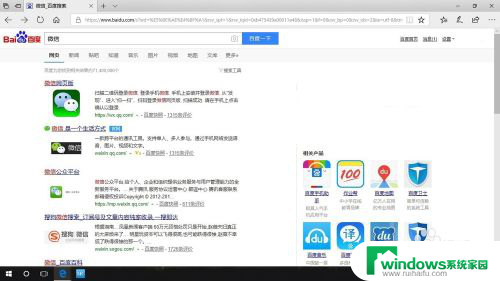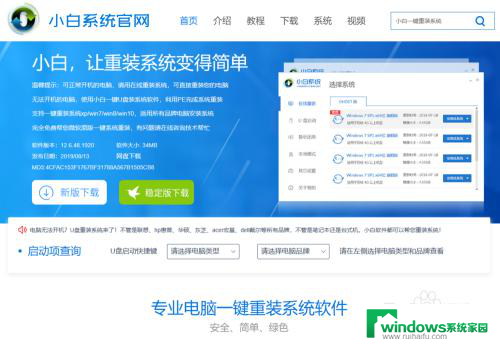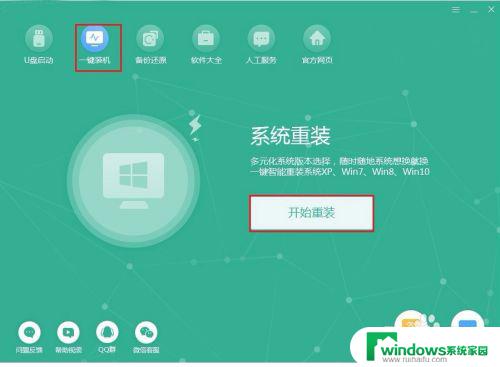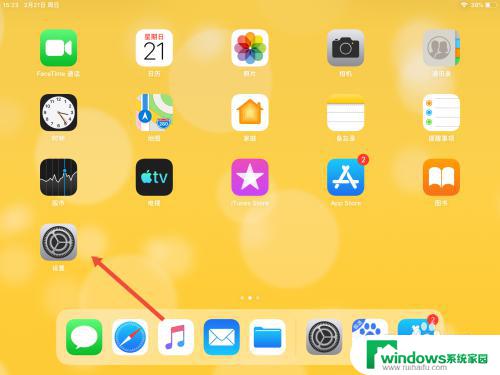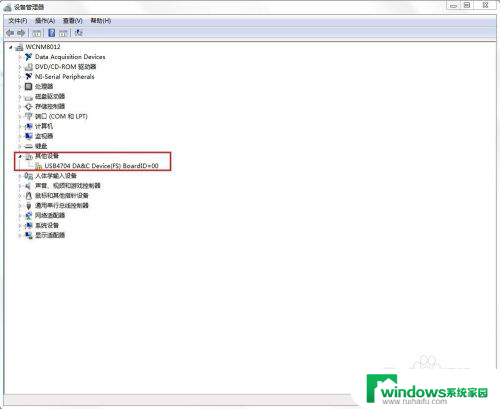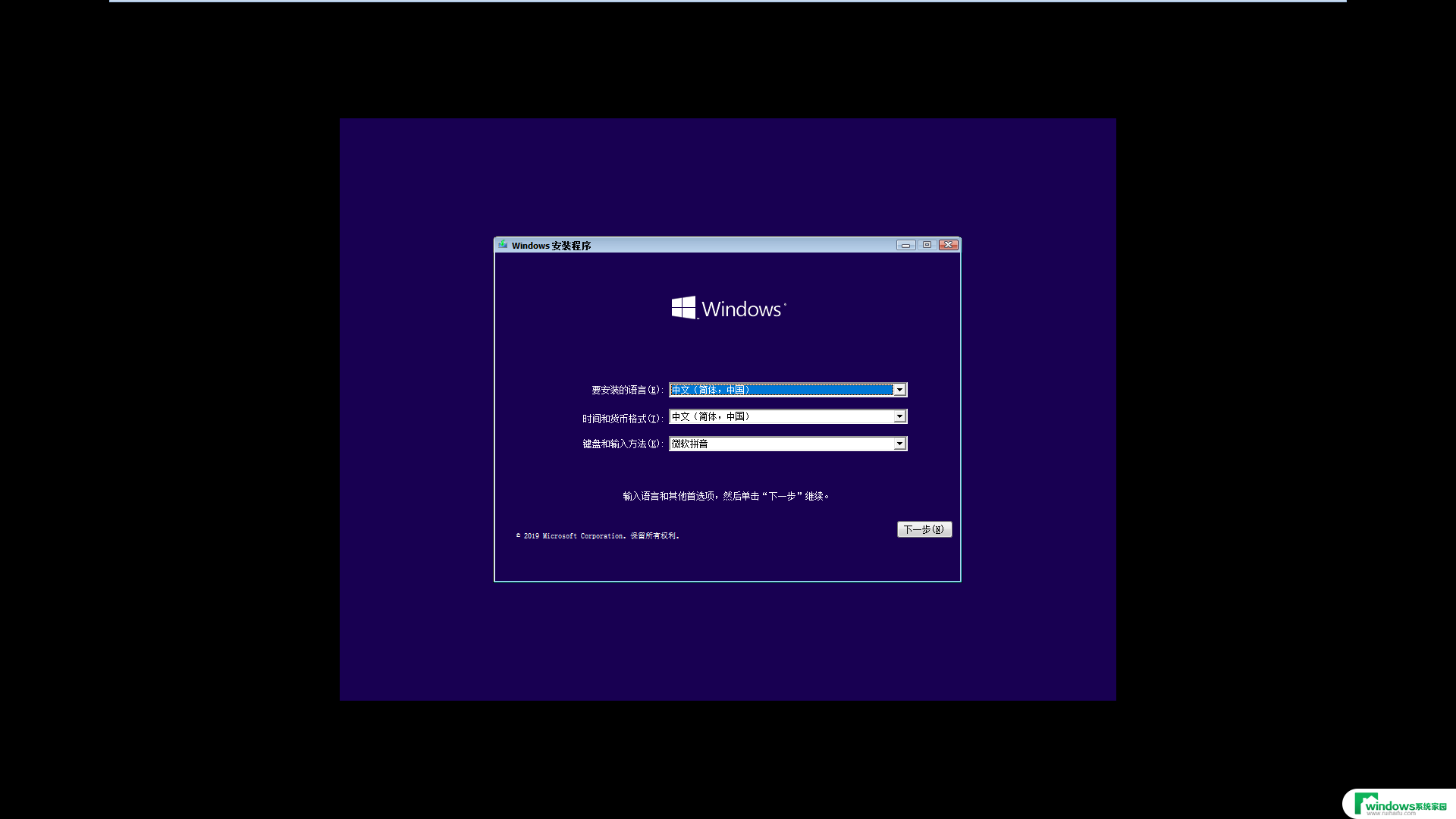平板电脑安装微信 华为平板电脑微信的安装教程
更新时间:2023-12-05 10:35:09作者:xiaoliu
在当今科技发达的时代,平板电脑已经成为人们生活中不可或缺的工具之一,而微信作为一款极其流行的社交软件,更是无处不在。对于华为平板电脑用户来说,安装微信是一个必要的步骤。如何在华为平板电脑上安装微信呢?下面将为大家介绍一下华为平板电脑微信的安装教程。无论是为了与亲友保持联系,还是为了及时了解社会动态,安装微信都将为华为平板电脑用户带来便利和乐趣。
操作方法:
1.我们启动平板电脑的电源,进入平板电脑的桌面后。选择应用市场按钮。
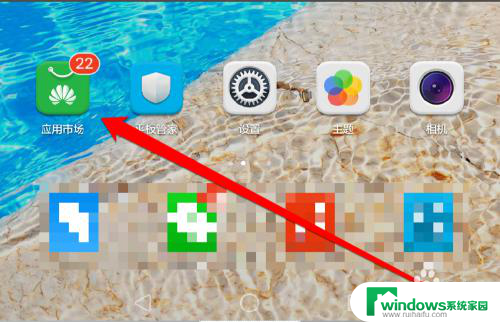
2.点击应用市场按钮,进入应用市场界面。并且在应用市场界面,点击分类按钮。
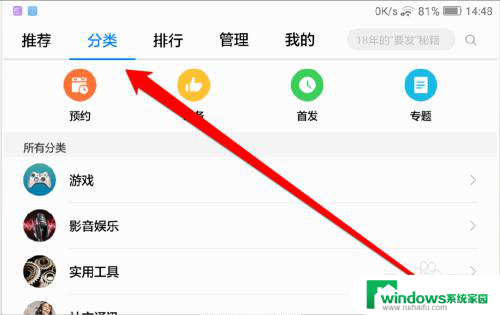
3.点击分类按钮后,在分类中点击社交按钮。
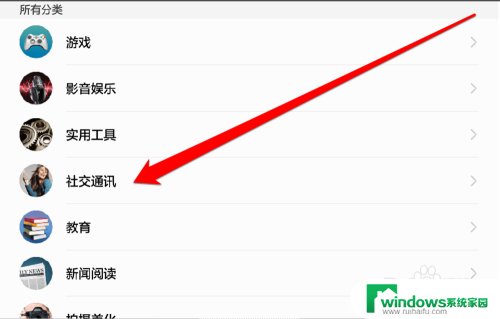
4.点击社交后,进入社交界面,在社交界面点击微信的图标。

5.点击微信图标后,进入微信的应用介绍界面。我们可以查看微信应用的评论和应用的功能信息。
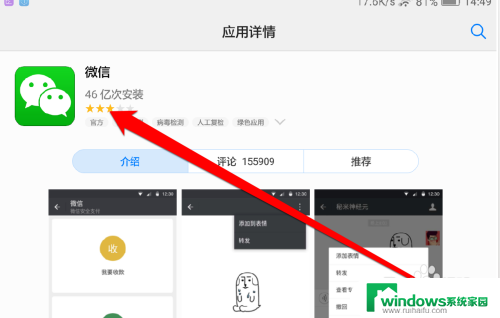
6.了解完成微信的应用信息后,点击安装按钮。
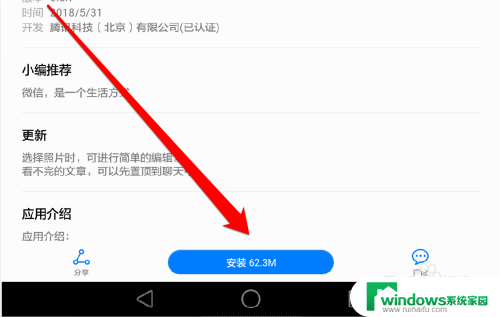
7.点击微信的安装应用后,等微信应用的安装进度。
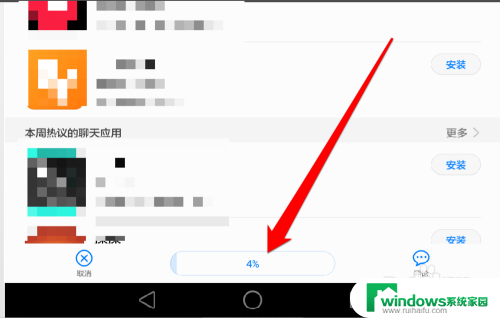
8.微信应用安装完成后,在平板电脑的系统的桌面就可以看到微信的图标了。
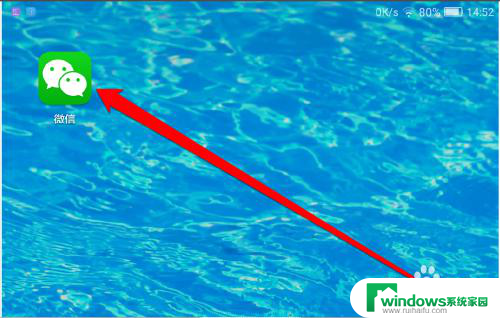
以上就是平板电脑安装微信的全部内容,如果遇到这种情况,您可以按照以上步骤解决,非常简单快速。